Как бесплатно найти по фото в Одноклассниках человека
Забыли или не знаете имя и фамилию человека, или просто есть фото, но нет никакой информации о пользователе? Интернет сервис «Sms-man» поможет найти по фото в Одноклассниках любого человека – читайте, как это быстро сделать простым способом.
Найти человека по фото в Одноклассниках бесплатно – это реально?
Да, конечно! Эта социальная сеть создавалась прежде всего для того, чтобы люди могли находить друг друга. Но возможности поиска здесь ограничены. Искать друзей и знакомых можно по такой информации:
- Фамилия и желательно имя
- Место, где человек учился, живет, работает
- Возраст пользователя
- Дата рождения
Иногда, даже зная несколько параметров, поиск нужного человека растягивается на несколько страниц, приходится просматривать десятки профилей. Ну а поиск по фото в Одноклассниках усложняется еще и тем, что никаких конкретных данных вы не знаете.
Легче всего страничку человека в социальных сетях искать по его id на сайте – так вы моментально попадаете в профиль искомого пользователя.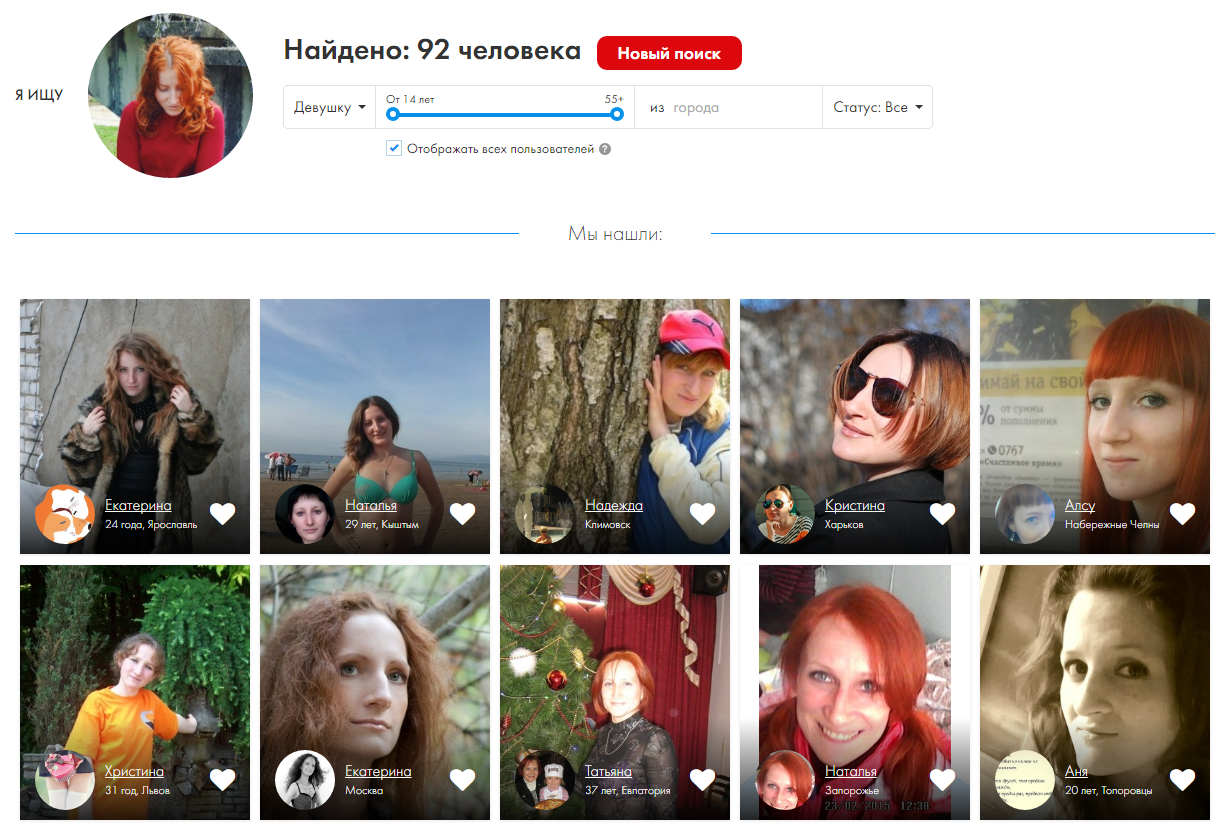
Совет! Просмотрите список контактов пользователей, которые тоже должны знать искомого человека – быть может вы найдете того, кто вам нужен. Если не сработает, начинайте поиск человека по фото в одноклассниках по простым способам, предложенным ниже.
Поиск по фото в Одноклассниках через Яндекс
- На странице поисковика найдите кнопочку «Картинки» и зайдите в раздел.
- Справа будет значок фотоаппарата – нажимайте.
- Загружайте фото, выбрав удобный для себя способ.
- Поисковик выдаст множество похожих изображений – вам останется только найти то самое лицо.
Если хотите найти человека по фото в Одноклассниках через Google, повторите все вышеперечисленные действия – процедура та же самая.
Простой поиск по фото ОК – второй способ
Можно не скачивать изображение на комп или в память телефона, если вы нашли его в онлайне. Просто кликните по нему правой кнопкой мышки и выберите закладку «Найти в Яндексе (или Гугле)».
Если эта фотография есть в профиле пользователя, имеющего регистрацию в ОК или ВК, вероятность успешного поиска равна 100%. Поисковая система моментом выдаст ссылку на страничку искомого человека. Если такой фотки нет, тогда поиск по фото в одноклассниках с телефона или компьютера можно будет продолжить с помощью приложений.
Раньше неплохой результат давал интернет сервис FindFace, но с 2018 года он перестал работать. А другие программы мы рекомендовать не можем, поскольку результаты их работы не всегда корректны.
Подводим итог. Найти по фото в Одноклассниках нужного человека можно с помощью поисковиков Яндекс и Google. На этом все.
Чем опасны приложения по поиску человека по фотографии — Российская газета
Пользователи социальных сетей обнаружили в интернете новый сервис под названием SearchFace. Когда именно он начал работать, никто не знает — известно лишь, что его интернет-домен был зарегистрирован еще в ноябре 2018 года, то есть около трех месяцев назад.
Функциональность ресурса необычайно проста и вместе с тем увлекательна — достаточно загрузить в него фотографию человека, после чего он найдет всех похожих людей в соцсети «ВКонтакте» и даст ссылки на их странички. Список будет отсортирован по степени схожести — самые похожие пользователи окажутся наверху.
На тематических форумах пришли к выводу, что сервис работает очень хорошо — он узнает даже тех людей, которые сфотографированы в профиль. Изменившиеся пропорции лица — например, если человек похудел или набрал вес — тоже не смущают интеллектуальный алгоритм распознавания.
По всей видимости, в основе работы сайта лежит система машинного обучения. Она «рассматривает» сотни миллионов фотографий в социальной сети, выявляя общие черты каждого изображенного на них человека, а затем ищет эти же черты на новом снимке, который ранее ей видеть не приходилось.
Пользователи, изучившие работу SearchFace, отмечают, что во многих случаях систему не смущают ни фотографии, где человек выглядит слишком маленьким (снят издалека), ни нестандартная прическа, ни изменившаяся мимика, ни солнечные очки в пол-лица.
Это, к слову сказать, не первый подобный ресурс, созданный отечественными разработчиками. Еще в 2016 году в России заработала система под названием FindFace, которая делала ровно то же самое — искала людей в соцсети «ВКонтакте» по загруженному в нее фото. Она подбирала подходящих пользователей по 80 различным признакам и добилась определенных успехов — например, с ее помощью нашлись люди, безуспешно ходившие на эфиры программы «Жди меня». В 2018 году создатели FindFace закрыли проект для обычных посетителей — их технология теперь применяется только в крупных корпорациях.
Онлайн-сервисы для поиска людей в соцсетях по фотографии — это и развлечение, и скрытая опасность
Авторы говорили, что FindFace создавался для знакомств — можно было сфотографировать понравившегося человека, а затем найти его страничку и написать личное сообщение.
Однако технологией могли воспользоваться и злоумышленники — например, чтобы искать страницы людей, узнавать, где они живут и когда уезжают в отпуск. А в 2016 году, когда заработал первый сайт-распознаватель, в сети развернулась травля девушек, которые снимались в фильмах для взрослых. Шантажисты находили их страницы «ВКонтакте» и затем вымогали деньги, угрожая рассказать об их бизнесе родственникам и друзьям. При этом зачастую под удар «мстителей» попадали ни в чем не повинные люди. Но были и хорошие примеры . В том же 2016 году житель Санкт-Петербурга через сервис смог отыскать людей, которых он сфотографировал за шесть лет до этого.
«Теперь любой человек на улице может вас сфотографировать и сразу увидеть ваше имя и всю открытую информацию про вас, — написал он. — Это как в шпионском кино, но воспользоваться может каждый».
Чем руководствовались создатели сервиса SearchFace — неизвестно. Однако администрация «ВКонтакте» уже недовольна действиями создателей системы и собирается подать в суд за сбор и обработку персональных данных пользователей без их согласия.
Как определить местоположение по фотографии, используя открытые источники | Press Club Belarus
Дано: фотография.
Задача: узнать страну, город, улицу, дом, этаж, откуда был сделан снимок.
Инструменты: Google и Яндекс картинки, Google Maps.
1 шаг. Самый простой способ найти фото – загрузить ее в Google или Яндекс картинки. В случае с этой фотографией поисковики не дают нам никаких зацепок.
2 шаг. Вырезаем часть фотографии, которую поисковик мог бы найти как отдельную фотографию. К примеру, здание.
3 шаг. Загружаем вырезанное фото в Google и Яндекс картинки. Google результатов не дает. Яндекс находит похожие здания. Сравнивая нашу фотографию и предлагаемые Яндексом картинки, понимаем, что это музей Шопена в Варшаве. Гуглим адрес музея Шопена: Pałac Gnińskich, 00-368, Okólnik 1, 00-368 Warszawa, Польша.
4 шаг. Заходим в Google Maps. Вбиваем адрес музея Шопена. Один из плюсов гугловских карт – 3D модели городов (беларусских городов, к сожалению, пока что среди них нет). Надо перевести карту в режим «Спутник», зажать Ctrl и левую кнопку мыши и смотреть на наш музей под любым углом с любой стороны.
5 шаг. Сравниваем внешний вид здания с нашей фотографией. Определяем, с какой стороны музея Шопена сделано фото (подсказка – мост).
6 шаг. Теперь надо определить, из какого дома была сделана фотография. На правой части нашего фото видна часть здания. По внешним признакам находим на карте единственное здание, откуда можно было сделать такое фото.
Если кликнуть на здание левой кнопкой мыши в Google Maps, можно узнать его адрес: Tamka 37.
7 шаг. Определяем, из какого окна сделана фотография. Для этого нам нужен режим просмотра улиц. Берем маленького человечка из нижнего правого угла Google Maps и перетягиваем его поближе к окнам дома, находим наилучший ракурс. К примеру, мост.
Учитывая, что мост находиться примерно на уровне третьего этажа здания, а на оригинальном фото он заметно ниже, можно предположить, что фото сделано из квартиры на четвертом этаже.
Пресс-клуб
Ещё кое-что для вас:
Инструменты фактчекинга. Видео лекции Кристиана Триберта (Bellingcat)
Какими инструментами поймать фейк? Конспект воркшопа Марека Миллера из Google News Lab
Как писать про уголовные дела? Лекция Егора Сковороды («Медиазона»)
Будь как Bellingcat. Дайджест по фактчеку
10 способов бесплатного поиска людей
На этой странице вы узнаете, как можно сделать бесплатный поиск человека в Интернете по его имени и фамилии, фотографии, номеру телефона, адресу или электронному адресу E-Mail. Современный Интернет предоставляет для этого массу возможностей: поиск людей в социальных сетях, специализированных каталогах Международных организаций, занимающихся розыском пропавших друзей и родственников, через специальные поисковые системы людей в Интернете, а также через мессенджеры или службы обмена сообщениями, IP телефонию и т.д. Данные способы помогут в поиске человека в любой стране мира.
§ Перед началом поиска: какую информацию следует собрать о разыскиваемом человеке
Прежде чем начать поиск человека в Интернете, нужно собрать о нем необходимые сведения, которые помогу вам в поиске. В следующем далее списке находится информация, которую нужно собрать. Подробнее о том какую информацию нужно собрать о разыскиваемом человеке и почему вы можете узнать на отдельной странице нашего сайта.
- Имя, фамилия, отчество (на русском и других языках)
- Ники в социальных сетях и мессенджерах
- Фотографии
- Адрес его последнего местонахождения
- Телефонный номер, электронный адрес E-Mail и другие контактные данные
- Возраст, дата рождения
§ Поисковые системы Интернета — самый простой способ поиска людей
Наиболее простой и распространенной возможностью поиска человека в Интернете является использование поисковых систем. Некоторые поисковые системы, например, Яндекс, имеют в своем арсенале систему поиска людей. Данная система осуществляет поиск по доступным данным социальных сетей и другим сайтам. Недостаток использования поисковиков состоит в том, что они выдают массу информации, которую сложно обработать и пересмотреть. С другой стороны, поисковые системы делают поиск, охватывая наибольшее число сайтов. Также в поисковых системах можно сделать поиск человека по фотографии.
Ищите человека не только по имени фамилии, указывайте любую, особенно уникальную информацию. Это может помочь в поиске.
| Поиск в Google | Возможность поиска по любым данным человека, а также по фотографии. Чтобы ограничить результаты поиска, укажите имя и фамилию разыскиваемого человека в кавычках, например: «Иванов Иван Иванович», в этом случае поиск будет сделан именно по этой фразе с точным совпадением. Чтобы сделать поиск по фотографии, перейдите на сайте Google в раздел Картинки и нажмите в поле поиска на значок фотоаппарата для загрузки картинки. |
|---|---|
| Поиск в Яндекс | Особенностью Яндекса является то, что в системе есть поиск информации о людях, Яндекс Люди. Данный сервис осуществляет поиск по страницам социальных сетей. |
| Другие поисковые системы | Другие поисковые системы можно также использовать для поиска людей в Интернете: |
§ Поисковые системы людей в Интернете
Кроме обычного поиска человека по имени и фамилии в Google, можно воспользоваться веб-сайтами, которые представляют собой бесплатные поисковые системы людей. Данные сайты осуществляют поиск людей по социальным сетям, телефонным книгам, веб-сайтам, электронным адресам, фото и т.д. Перейдя на такой сайт нужно указать имя и фамилию. На некоторых сайтах возможен поиск по имени пользователя, нику, школе, адресу, электронному адресу, телефонному номеру и другим параметрам.
- peekyou.com
- pipl.com
- webmii.com
- ussearch.com — США
- spokeo.com
- infobel.com
- zabasearch.com
- paginebianche.it — Италия
- yasni.de — Германия
§ Поиск человека в социальных сетях и через поисковые системы по социальным сетям
Социальные сети в настоящее время содержат уже огромное число созданных профилей, например, Фейсбук сообщил, что в этой социальной сети находятся более 2’000’000’000 (2 миллиарда) человек. Таким образом, социальные сети предоставляют отличную возможность сделать поиск человека по фамилии и имени.
Прежде всего стоит отметить, что существуют сайты, которые осуществляют поиск имен и фамилий сразу по всем или некоторым социальным сетям, что существенно облегчает задачу поиска.
- social-searcher.com — поиск профилей в сетях по фамилии, имени в реальном времени
- yandex.ru/people — поиск людей в сетях от Яндекс
- uvrx.com — поиск Google по отдельным социальным сетям
- poisksocial.ru — поиск в социальных сетях
Конечно данные поисковики по социальным сетям не охватывают абсолютно все социальные сети, поэтому, в каких-то случаях может потребоваться сделать поиск напрямую, перейдя на сайты социальных сетей.
§ Мессенджеры, чаты и IP-телефония, VoIP
Кроме этого, большая часть людей на земле использует службы обмена сообщениями (Мессенджеры) или программы для телефонных звонков через Интернет, которые также предоставляют возможности поиска своих пользователей. Конечно каждый пользователь мессенджера может запретить выдавать его профиль в поиске пользователей, но делают это совсем не многие. Запустив программу на своем мобильном устройстве или компьютере также можно сделать поиск людей по имени и фамилии. Самые известные программы приведены в следующем далее списке:
§ Государственные реестры регистрации людей, событий и собственности
Во многих странах ведутся реестры прописанных людей, автомобильных номеров, должников, разыскиваемых полицией преступников, индивидуальных предпринимателей и т.д. Обращение в эти реестры может помочь в поиске или по крайней мере исключить разыскиваемого человека из определенной категории лиц. Правда не всегда информация из данных реестров предоставляется бесплатно. Перейдите на сайты этих реестров в интересующей вас стране для поиска людей, найти их можно, сделав поиск сайтов в Google по словосочетанию «Базы данных физических лиц» и название страны.
§ Поисковые службы международных организаций и частных фирм
Различные международные организации и службы занимаются поиском людей, пропавших без вести, а также поиском потерянных родственников и друзей. На их сайтах можно также подать заявление на поиск человека или проверить их базам данных, не разыскивает ли данный человек вас или не разыскивает ли его кто-то еще. Далее вы найдете список таких организаций:
§ Поиск человека по телефонной книге, в телефонном справочнике
Прекрасную возможность бесплатного поиска человека предоставляют телефонные книги, размещенные в Интернете. По ним обычно можно сделать поиск человека по фамилии и имени, а также адресу и телефонному номеру. Далее следует список телефонных книг различных государств.
§ Реестры разыскиваемых людей: поиск и регистрация
Как уже упоминалось выше, государства, а также международные организации, занимающиеся поиском людей, выставляют в Интернете списки имен и фамилий, а также фотографии разыскиваемых. Кроме этого, в Интернете существуют сайты с частными объявлениями, в которых люди также вносят сообщения о розыске пропавших или поиске родных и знакомых. Данные реестры можно использовать, чтобы выяснить, не разыскивает ли вас человек, которого вы ищите и не ищут ли разыскиваемого вами человека другие люди, у которых можно было бы узнать о результатах. Дело в том, что люди обычно редко обновляют информацию на досках объявлений и даже после успешного поиска не снимают свои объявления, поэтому, обратившись к ним, можно узнать подробности.
Кроме этого, вы можете сами дать объявление о поиске человека. Поскольку поисковые системы анализируют и индексируют такие объявления, есть вероятность, что их прочитает тот, кого вы ищите или кто-то из его или ее знакомых. Для поиска таких сайтов, наберите в поисковой системе слова: доска объявлений розыск и, если нужно, название города или страны.
Здесь вы найдете список разыскиваемых людей по имени и фамилии в Германии, список разыскиваемых людей в Германии по фотографии, а также список людей, пропавших без вести в Германии.
9 способов узнать всё про человека, имея только его имя и фамилию
Многие люди недооценивают, как много информации можно найти о них в интернете, зная только их имя и фамилию.
И ведь любой желающий имеет доступ к этим данным! Потому что все сервисы, о которых речь пойдет ниже, бесплатные и легальные.
Расскажу о самых простых способах узнать всё о человеке по ФИО.
1. Находим человека в соцсетях
Первым делом по имени и фамилии можно найти человека во всех популярных социальных сетях, конечно, если он там зарегистрирован.
Советую начать с ВКонтакте, поскольку в России это самая популярная соцсеть, к тому же у неё есть хорошие фильтры для поиска.
Затем можно искать человека в Instagram, Facebook, Одноклассниках и Twitter.
Не забывайте, что имя в интернете может не совпадать с данными паспорта. И если фамилию, как правило, пользователи редко меняют, то вместо Евгения человек может подписаться Женя. Поэтому учитывайте этот нюанс.
И еще один совет: когда найдете профиль в одной соцсети, пробейте имя пользователя в других сервисах. Вполне возможно, что человек везде использует одинаковый ник.
2. Как узнать, каким бизнесом владеет человек
На сайте налоговой есть сервис по поиску предпринимателей по имени и фамилии. С помощью этой информации мы можем узнать, чем примерно занимается человек.
Кроме того, в базе открыто хранится номер ИНН. Первые его четыре цифры являются кодом подразделения ФНС. Ищем его в Google или Яндексе, и выясняем, в каком городе человек зарегистрировал ИП. Зная родной город незнакомца, искать его будет намного проще.
3. Что можно найти в Google и Яндексе
Поисковые системы могут выдать интересные результаты. Например, сайты и форумы, на которых зарегистрирован человек.
Таким образом, можно найти место работы, учебы и даже упоминания в СМИ. Правда для последнего потребуется чуть больше информации.
4. Как узнать, находится ли человек в розыске
На всякий случай человека можно попробовать найти в базе МВД, особенно, если он вызывает опасения.
У МВД есть для этого бесплатный сервис, только для поиска придется указать год рождения. Данное поле можно заполнить наугад, если знаете примерный возраст.
5. Как проверить долги человека
На главной странице сайта Федеральной службы судебных приставов есть поиск задолженностей, в том числе штрафов и алиментов.
Можно указать номер исполнительного производства или ФИО, причем отчество необязательное поле. В общем, пишем имя и фамилию, а затем изучаем базу.
6. Какие научные публикации есть у незнакомца
C помощью сервиса Google Академия можно найти научные статьи, которые опубликовал человек. В отличие от обычного Google Поиска, Академия ищет публикации и в закрытых библиотеках.
Для использования этого сервиса не помешает информация о месте учебы или работы. Это иногда указывается в Facebook и ВКонтакте.
7. Как найти неизвестного человека в судебных базах
На сайте государственной системы Правосудие можно проверить, в каких судебных делах участвовал незнакомец. Для этого понадобится только имя и фамилия, но лучше знать как можно больше данных, чтобы получить наиболее релевантные результаты поиска.
К сожалению, не ко всем делам прикреплен текст решения судьи. Но если он будет, то сможете прочитать почти все детали процесса (некоторая конфиденциальная информация в документах не указывается).
8. Как узнать, жив ли человек или нет
Если вы почти ничего не знаете про человека которого ищете, то не помешает проверить, живой ли он или уже умер.
Для этого можно воспользоваться справочной Федеральной нотариальной палаты.
9. Как найти информацию в архивах
Если вы ищете неживого человека, то все сервисы в этой статье будут бесполезны. Зато в FamilySpace можно найти старые архивы, в которых упоминается незнакомец.
В FamilySpace хранятся материалы переписей населения, метрические книги, адресные книги городских жителей, списки победителей и многое другое.
Что я нашел о себе в интернете
Я решил проверить некоторые из этих способов на себе. Первым делом написал свое имя в Google и нашел аккаунты в Twitter и Facebook. Затем открыл Яндекс и на первой странице увидел свой профиль в Instagram.
Больше всего я удивился, что мне не удалось найти страницу во ВКонтакте.
Однако мое имя пользователя в Facebook совпадает с ВКонтакте, поэтому я без проблем нашел аккаунт с помощью Google.
Помимо страниц в соцсетях, я нашел ссылки на свои материалы на iPhones.ru и других сайтах, где я работал раньше.
Благодаря Яндекс.Картинкам у меня получилось найти фото профиля на YouTube, а вместе с ним ссылку на свой канал.
В реестре предпринимателей я не стал искать себя, поскольку никогда не открывал ИП и ООО.
В базах МВД, ФССП и Правосудия про меня ничего нет.
С помощью Google Академии нашел ссылку на свой доклад на научную конференцию, которая проходила в моем институте.
В итоге, зная только имя и фамилию, у меня получилось найти страницы в социальных сетях, место учебы, работы, научные публикации и фотографии.
Если проанализировать соцсети и попытаться найти другие фото, то можно получить еще больше информации.
🤓 Хочешь больше? Подпишись на наш Telegram. … и не забывай читать наш Facebook и Twitter 🍒 В закладки iPhones.ru Нашли самые полезные сервисы.Илья Сидоров
@ilyasidorovРедактор новостей. Люблю велосипеды, кроссовки и нетфликс.
- До ←
Apple может показать новые устройства 8 декабря
- После →
iPhone 12 продаётся в России в три раза хуже, чем iPhone 11
Все способы найти человека по фото в интернете
Фотографии являются одними из наиболее часто используемых в интернете форм информации. Но сам по себе снимок, который не имеет никакого пояснения, в большинстве случаев мало что скажет о человеке, если речь не идет об известной всем суперзвезде. И порой у нас на руках имеется только фотография, и мы бы хотели бы узнать, кому она принадлежит. В этом случае вовсе не нужно быть условным «шерлоком», так как существует масса способов сделать это без каких-либо инструментов спецслужб.
В каких случаях нам может понадобиться поиск фотографии
- Мы просто нашли фото человека (к примеру, красивой но малоизвестной актрисы либо модели) и хотели бы узнать о нем подробнее;
- Это наша фотография, и мы хотели бы узнать, кто еще ей пользуется. К сожалению, практика воровства фотографий в Сети очень сильно распространена, и порой наши снимки могут быть использованы в мошеннических целях. Впрочем, мы можем просто хотеть установить справедливость и защитить свои авторские права. И на фото не обязательно должен быть изображен человек;
- Нам банально нравится человек, у нас есть его фото и мы хотели бы узнать о нем побольше перед знакомством;
- Мы ищем одноклассников или знакомых, которых не можем найти иным способом. Особенно это характерно для девушек, которые после замужества часто меняют фамилию.
к меню ↑
Использование поисковых систем
к меню ↑
Самый востребованный поисковик на планете имеет раздел «Картинки», на котором имеется значок фотоаппарата. Нажав на него, мы открываем небольшое окошко, в котором можно либо начать поиск по загруженной картинке, либо просто дав ссылку на требующееся нам изображение.
Важно! Необходимо понимать, что ссылку нужно давать именно на изображение, а не на страницу, на которой эта самая фотография находится. Чтобы получить такой линк, нужно просто кликнуть на фотографию правой кнопкой, после чего воспользоваться предложением скопировать адрес (URL) фотографии. Его-то вам и нужно вставлять в строку поиска.
к меню ↑
Самый простой способ с браузером Google Chrome
Преимущества этого браузера состоят в том, что многие функции данного поисковика уже интегрированы внутрь. Вот и с поиском фото не нужно больше получать ссылки либо загружать что-то с компьютера. Ведь достаточно просто кликнуть по фото правой кнопкой, после чего в выпавшем меню выбрать соответствующий пунктик.
к меню ↑
Яндекс
В случае с крупнейшей поисковой системой русскоязычного сегмента интернета все происходит примерно также — существует аналогичная функция. Сразу над строкой поиска мы найдем пункт «Картинки», активировав который в глаза сразу бросится значок фотокамеры. Тут, как и в случае с детищем Сергея Брина, нам доступна либо загрузка фотографий с ПК или носителя, либо вставка ссылки.
к меню ↑
Как проанализировать выдачу поисковых систем
Не важно, каким поисковиком мы воспользовались, нам выдали фотографии по запросу. Что с этой информацией можно сделать:
- Если фотография в единственном экземпляре, то поисковик просто не нашел ее аналогов. Возможно, что вы сами сделали этот снимок и первые загрузили его в сеть, а похожих лиц поисковик не нашел;
- В том случае, если речь идет о звездах, то на первом месте обычно стоят их странички в социальных сетях. С обычными людьми это работает также, что дает сразу найти о человеке остальную информацию;
- Если это ваше фото, либо вы имеете на него права, то можно сразу предъявить претензии по факту воровства интеллектуальной собственности;
- Вместе с этим фото поисковая система может выдать и другие снимки данного человека.
к меню ↑
Почему поиски не дают результатов
Самым простым объяснением является то, что человека просто нет в социальных сетях. После бума этих сайтов несколько лет назад сегодня многие начинают тяготиться такого внимания, а то и опасаться его. Ведь никто не знает, как могут использовать ваши персональные данные. Так что люди просто удаляют свои странички и стирают о себе всю информацию из социальных сетей.
Впрочем, для «исчезновения» не обязательно делать и этого – достаточно лишь скрыть информацию со своей страницы настройками приватности. В этом случае все данные будут видимы лишь тем, кто находится в статусе друзей, ну а поисковые роботы не смогут индексировать фото и прочую информацию.
Важно! Порой фотографию могут уникализировать, обрезав края, наложив фильтры или обработав иным образом. В этом случае она также может не отображаться в выдаче.
к меню ↑
Используем ВКонтакте
Самая популярная социальная сеть в России также имеет функцию поиска по фото. Это особенно удобно, так как позволяет сразу же найти страничку пользователя со всей необходимой информацией и возможностью выйти на контакт. Кроме того это позволяет понять, кто используем ваши снимки на своих профилях. Часто их воруют те, кто занимается спамом. Но есть и минусы – если человек в этой соцсети не зарегистрирован, то и найти о нем никакой информации вы не сможете.
Порядок действий следующий:
- Вы должны быть авторизованным пользователем и добавить к себе фотографию. После чего находим ее в своем альбоме и нажимаем для полной загрузки;
- Копируем адрес фотографии, но не целиком, а лишь тот, что идет после слова photo;
- Открываем на своей странице вкладку «Новости», в которой находится раздел «Фотографии»;
- В верхнем углу находится поле со значком лупы, туда и вставляем скопированный адрес, получая все варианты загруженного до вас фото.
к меню ↑
Онлайн-сервисы для этих целей
Помимо использования поисковых систем или социальных сетей, можно применять специальные сервисы, вроде TinEye FindFace, Stopfake или Pictriev. Все они являются весьма быстрыми, информативными и простыми в управлении. И самое главное, что пользоваться всем этим (за редким исключением) можно совершенно бесплатно.
Правильная подготовка фотографии для поиска
Порой найти сведения о человека по фотографии не получается по причине наличия большого количества деталей. В этом случае мы можем просто вырезать все лишнее на обычном графическом редакторе, вроде того же Paint. К слову, советуем поставить для этих целей (да и в принципе) его расширенную версию Paint.net, которая идеально подойдет тем, кто не хочет работать с куда более громоздким Photoshop.
Возможно, что идентифицировать фото поисковику мешает слишком темный фон, наличие бликов, размытость контуров лица или даже битые пиксели. Все это с успехом можно исправить в любом графическом редакторе. Причем для этого вовсе не нужно быть дизайнером или досконально разбираться в программе.
к меню ↑
Альтернативные способы поиска информации по фотографии
- В случае с фото из Инстаграм вам могут быть полезны геометки (показывает, где был сделан снимок) или хэштеги;
- Порой найти фото мужчины можно через его девушку, так как последние, в отличие от парней, стараются не скрывать своих лиц и очень любят совместные фото;
- Существуют специальные паблики или форумы, где можно найти человека по фото.
Как в Facebook найти человека по фото?
Dec 12, 2019 4 мин. читать
Хотя нет официальной функции поиска изображений в Facebook, есть способы, которые вы можете попробовать, если хотите найти кого-то по картинке.
Вы можете использовать номер Facebook, присвоенный фотографии, которая была загружена кем-то другим, чтобы найти связанный профиль в Facebook или выполнить обратный поиск в Google по фотографии из Facebook.
Как использовать поиск изображений в Facebook
Facebook присваивает числовой идентификатор всем фотографиям, загруженным на канал социальной сети. Любые изображения, загруженные с Facebook, по умолчанию будут иметь этот числовой идентификатор как часть имени файла. Если вы знаете этот номер, вы можете использовать его, чтобы найти источник изображения в Facebook. Это может быть изображение профиля человека, который поделился им, или человек, профиль которого вы пытаетесь найти, может быть назван или помечен на изображении.
Вы можете использовать этот метод для поиска любого изображения, будь то онлайн или сохранено на вашем собственном устройстве.
1. Щелкните правой кнопкой мыши изображение, которое вы хотите найти в Facebook.
2. Выберите Открыть в новой вкладке в Google Chrome. Если вы используете другой веб-браузер, выберите «Просмотр фото», «Просмотр изображения» или аналогичный вариант.
3. Найдите три последовательности чисел, разделенных подчеркиванием в адресной строке или имени файла изображения.
4. Выберите среднюю последовательность чисел. Это идентификационный номер, который вы будете использовать в Facebook, чтобы найти изображение.
5. Введите (или скопируйте и вставьте) https://www.facebook.com/photo.php?fbid= в адресную строку браузера.
6. Вставьте идентификационный номер изображения непосредственно после = в адресной строке без пробелов.
7. Нажмите Enter, чтобы перейти непосредственно к фотографии в Facebook и найти профиль, на котором она была размещена.
Настройки конфиденциальности могут помешать вам получить доступ к изображению на странице Facebook. Если фотография не является общедоступной или владелец заблокировал вас, она может быть недоступна для просмотра.
Обратный поиск изображений: Facebook и метод Google
Вы можете выполнить обратный поиск изображений в Google, используя фотографию, размещенную на Facebook, чтобы узнать больше о том, кто ее опубликовал.
1. Щелкните правой кнопкой мыши изображение и выберите Поиск Google для изображений.
2. Откроется новая вкладка с отображением возможных совпадений для фотографии.
Кроме того, вы можете выполнить поиск загруженного изображения, загрузив его или перетащив его на страницу поиска картинок Google, чтобы использовать поиск Google Reverse Image.
3. Удалите текст из окна поиска, замените его на site: facebook.com и нажмите Enter. Это говорит Google, что вы хотите только изменить поиск изображений Facebook, а не другие сайты.
4. Проверьте результаты, чтобы увидеть, есть ли профиль того, кого вы ищете.
Если ни один из подходов не позволяет вам найти кого-то по картинке, есть другие инструменты, которые вы можете использовать для обратного поиска изображений, Facebook или другим способом. Например, вы можете загрузить изображение в TinEye и узнать, где оно появилось в Интернете.Как использовать поиск изображений в Facebook
Хотя официальной функции поиска изображений в Facebook нет, есть методы, которые вы можете попробовать, если хотите найти кого-то по картинке.
Вы можете использовать номер Facebook, присвоенный фотографии, загруженной кем-то другим, чтобы найти связанный профиль на Facebook или выполнить обратный поиск в Google по фотографии Facebook.
Узнайте, как выполнить поиск изображений в Facebook, чтобы найти профиль по картинке, а также о некоторых ограничениях процессов.
Как использовать поиск изображений в Facebook
Facebook присваивает числовой идентификатор всем фотографиям, загруженным в канал социальных сетей. Любые изображения, загруженные с Facebook, по умолчанию будут иметь этот числовой идентификатор как часть имени файла.
Если вам известен этот номер, вы можете использовать его, чтобы найти источник изображения на Facebook. Это может быть изображение профиля человека, который поделился им, или человека, чей профиль вы пытаетесь найти, может быть назван или отмечен на изображении.
Вы можете использовать этот метод для поиска любого изображения, будь то онлайн или сохраненное на вашем собственном устройстве.
Щелкните правой кнопкой мыши изображение, которое хотите найти на Facebook.
Выберите Открыть в новой вкладке в Google Chrome. Если вы используете другой веб-браузер, выберите Просмотр фото , Просмотр изображения или аналогичный вариант.
Найдите три набора чисел, разделенных подчеркиванием, в адресной строке или имени файла изображения, например, выделенных в этом примере.
Найдите среднюю строку чисел. В этом примере это 10161570371170223 . Это идентификационный номер, который вы будете использовать в Facebook для поиска изображения.
Введите (или скопируйте и вставьте) https://www.facebook.com/photo.php?fbid= в адресную строку браузера.
Вставьте идентификационный номер изображения сразу после = в адресной строке. Этот пример будет выглядеть как https: // www.facebook.com/photo.php?fbid=10161570371170223 без пробелов.
Нажмите Введите , чтобы перейти непосредственно к фотографии на Facebook и найти профиль, в котором она была опубликована.
Настройки конфиденциальности могут помешать вам получить доступ к изображению на странице Facebook. Если фотография не является общедоступной или владелец заблокировал вас, фотография может быть недоступна для просмотра.
Поиск обратного изображения: метод Facebook и Google
Вы можете выполнить обратный поиск изображений в Google, используя фотографию, размещенную в Facebook, чтобы, возможно, узнать больше о том, кто ее опубликовал.
Щелкните изображение правой кнопкой мыши и выберите Искать в Google изображение .
Откроется новая вкладка с отображением возможных совпадений для фотографии.
Кроме того, вы можете найти загруженное изображение, загрузив его или перетащив на страницу поиска Google Images, чтобы использовать поиск Google Reverse Image.
Удалите текст из поля поиска, заменив его на site: facebook.com и нажмите Введите . Это говорит Google, что вы хотите отменить поиск изображений только на Facebook, а не на других сайтах.
Проверьте результаты, чтобы узнать, соответствует ли какой-либо профиль человека, которого вы ищете.
Альтернативные способы обратного поиска изображений
Если ни один из подходов не позволяет найти кого-то по картинке, есть другие инструменты, которые вы можете использовать для выполнения обратного поиска изображений, Facebook или другие инструменты. Например, вы можете загрузить изображение на TinEye и узнать, где оно появилось в Интернете.
Спасибо, что сообщили нам!
Расскажите, почему!
Другой Недостаточно подробностей Сложно понятьИспользуйте альбом «Люди» в приложении «Фото» на iPhone, iPad или iPod touch
Приложение «Фото» распознает лица людей на ваших фотографиях и группирует их вместе. Вы можете назвать людей на своих фотографиях, отметить свои избранные и многое другое.
Вот как это работает
Приложение «Фотографии» сканирует ваши фотографии, чтобы помочь вам быстро распознать людей, сцены и объекты на фотографиях. В зависимости от количества имеющихся у вас фотографий вы можете просмотреть фильм «Память» о них.А когда у вас включены Фото iCloud, люди, которых вы любите или называете, будут в курсе событий на ваших устройствах Apple.
Найдите кого-нибудь в альбоме «Люди»
Приложение «Фотографии» систематизирует изображения людей в альбоме «Люди». Вы увидите миниатюры лиц каждого человека, которого узнает ваше устройство.Чтобы найти кого-нибудь в своем альбоме «Люди»:
- Откройте приложение «Фото».
- Коснитесь вкладки Альбомы.
- Коснитесь альбома Люди.
Если вы назвали человека в приложении «Фото», вы также можете найти его на вкладке «Поиск». Просто нажмите «Поиск» и введите имя человека.
Добавить кого-нибудь в альбом «Люди»
- Откройте фотографию человека, которого вы хотите добавить, затем смахните вверх, чтобы увидеть эскиз человека в разделе «Люди».
- Коснитесь миниатюры, затем коснитесь «Добавить имя» и введите имя человека или коснитесь имени, если оно отображается.
- Нажмите «Далее», затем нажмите «Готово».
Назови лицо
Фото предлагает имена из ваших контактов, но вы можете вручную добавить имя тому, кто уже находится в вашем альбоме «Люди»: Вот как:
- Откройте альбом «Люди», затем коснитесь миниатюры человека, которого хотите назвать.
- Нажмите «Добавить имя» вверху экрана.
- Выберите имя человека, если оно отображается, или закончите вводить его.
- Нажмите «Далее», затем нажмите «Готово».
Объединить фотографии одного и того же человека
Иногда один и тот же человек указан в нескольких группах в вашем альбоме «Люди». Чтобы объединить все фотографии в одну группу, коснитесь «Выбрать», затем коснитесь всех миниатюр, на которых изображен один и тот же человек.Нажмите «Объединить» в правом нижнем углу. Группы также объединяются, если вы даете им одно и то же имя.
Используйте «Предложи меньше» в альбоме «Люди»
В iOS 14 приложение «Фото» позволяет реже предлагать определенным людям. Это регулирует способ, которым приложение «Фотографии» обрабатывает ваши воспоминания, избранные фотографии и фотографии, которые вы видите в виджете «Фотографии», — чтобы вы видели меньше фотографий этих людей.Вот как:
- Откройте альбом «Люди» и коснитесь миниатюры человека.
- Нажмите кнопку «Еще» в правом верхнем углу.
- Нажмите «Предложить [имя] меньше».
- Коснитесь параметра еще раз для подтверждения.
Если вы решите предложить кого-то меньше, вам придется сбросить настройки «Воспоминания», чтобы снова увидеть этого человека в альбоме «Люди». Выберите «Настройки»> «Фотографии», нажмите «Сбросить рекомендуемые воспоминания», затем нажмите «Сброс» для подтверждения.
Вместо того, чтобы предлагать кому-то меньшее, вы можете удалить его из альбома «Люди».Просто выполните шаги 1-2 и нажмите «Удалить [имя] из людей». Вы можете добавить их обратно, когда захотите.
Любимые люди
Отметьте людей, к которым вы обращаетесь чаще всего, как избранных, чтобы их было легче найти. Если вы еще не установили избранное, на фотографиях вы увидите значок «Избранное». Чтобы добавить кого-нибудь в избранное, просто коснитесь значка «Избранное».
Вы также можете нажать эскиз человека, нажать кнопку «Еще», затем нажать «Добавить [имя] в избранное». Чтобы добавить в избранное сразу нескольких людей, коснитесь «Выбрать», коснитесь каждого человека, которого хотите добавить в избранное, затем коснитесь «Избранное» в нижней части альбома «Люди».
Изменить миниатюру фотографии
Фото автоматически назначает миниатюру лица каждому человеку, которого он узнает.Если вы хотите использовать другую фотографию для чьего-либо эскиза, вы можете изменить ее на экране его коллекции фотографий. Вот как:
- Откройте альбом «Люди» и нажмите на человека.
- Нажмите «Выбрать», затем нажмите «Показать лица», чтобы сфокусироваться только на лице человека на каждой фотографии.
- Коснитесь фотографии, которую хотите использовать.
- Нажмите кнопку «Поделиться», затем нажмите «Сделать ключевую фотографию».
Исправить перепутанные имена и лица
Если вы заметили, что в коллекции есть фотография, на которой кто-то был неправильно идентифицирован, вы можете удалить ее.Вот как:
- В альбоме «Люди» нажмите на человека.
- Нажмите «Выбрать», затем нажмите «Показать лица», чтобы сосредоточиться только на лице человека на каждой фотографии.
- Коснитесь каждой фотографии, которая не принадлежит человеку.
- Нажмите кнопку «Поделиться», затем нажмите «Не этот человек».
Дата публикации:
Упорядочивайте и находите фотографии в OneDrive
После загрузки фотографий OneDrive помогает упорядочивать и находить фотографии с помощью таких функций, как поиск фотографий, теги и альбомы.
Для облегчения поиска фотографий дата отображается над полосой прокрутки при прокрутке фотографий вверх и вниз:
Найти фото
Вы можете использовать команду «Поиск фотографий» не только для сканирования тегов и метаданных фотографий, но также для извлечения и поиска текста, отображаемого на фотографиях. Теперь он также может распознавать объекты на фотографии, что является еще одним способом найти нужное изображение.
На веб-сайте OneDrive выберите Фото .
Введите что-нибудь в поле поиска — имя, место или дату.
Совет. OneDrive не может загружать фотографии, оптимизированные для iCloud. Чтобы отключить оптимизацию на устройстве iOS, нажмите Настройки > iCloud > Фото и снимите флажок Оптимизировать хранилище .
Изменить или удалить тег
OneDrive автоматически создает теги для вещей, которые он распознает.Иногда допускает ошибки, но вы можете удалить или отредактировать теги для фото.
Выберите фотографию.
Выбрать Изменить теги .
Введите новый тег или выберите x рядом с тегом, чтобы удалить его. (Вы редактируете теги, добавляя или удаляя их.)
Посмотреть все фотографии с того же места
В режиме просмотра Все фотографии фотографии, сделанные в течение одного дня, группируются вместе.Эти фотографии имеют теги местоположения, которые можно использовать для быстрого просмотра всех фотографий в одном месте.
Выберите список тегов местоположения рядом с датой.
Выберите желаемое местоположение из списка.
Автоматическое создание альбома
OneDrive может автоматически создавать альбом из любых снимков или видео, снятых вами в этот день или в выходные, и уведомлять вас, когда он будет готов.
Автоматические альбомы отправляются только вам, но содержат ссылку для совместного использования, поэтому любой, кому вы отправите электронное письмо, также будет иметь доступ к этому альбому.
Чтобы запретить OneDrive автоматически создавать альбомы, перейдите на страницу настроек фотографий на веб-сайте OneDrive и отключите параметр Создавать альбомы автоматически при загрузке фотографий . (Чтобы перейти к настройкам фотографий с домашней страницы OneDrive, щелкните Параметры > Параметры > Фотографии .)
Создайте свой собственный альбом
Вы можете организовать свои фотографии в альбом, которым можно поделиться с друзьями или семьей.
На веб-сайте OneDrive выберите Фото .
Выбрать альбомов .
Выберите Новый альбом и введите название альбома.
Выберите фотографии, которые хотите добавить в альбом, и нажмите Добавить альбом .
Совет: Вы можете создавать альбомы, а также добавлять или удалять фотографии из альбомов на своем мобильном устройстве.
Узнать больше
Изменение представлений на веб-сайте OneDrive
Сортировка, переименование или перемещение фотографий и файлов в OneDrive
Форматы видео, которые можно воспроизводить на веб-сайте OneDrive
Нужна дополнительная помощь?
8 скрытых инструментов поиска в Google Фото, которые вы могли пропустить
Одним из малоизвестных фактов о Google Фото является то, что его параметры поиска имеют мощные алгоритмы, которые не уступают основной поисковой системе Google.Подобно тому, как Google Lens может обнаруживать разные изображения, Google использует аналогичную технологию на основе искусственного интеллекта для категоризации ваших личных изображений.
Вы будете шокированы тем, насколько легко можно найти конкретную фотографию с помощью нескольких различных методов поиска в Google Фото. Эти инструменты хорошо работают независимо от того, используете ли вы Google Фото на своем компьютере, Android или устройстве iOS.
1. Выполните поиск в Google Фото по имени
.Если вы используете Google Фото на своем телефоне, вы можете искать людей, используя категорию Selfie .После небольшой дополнительной работы Google также может распознавать лица.
Чтобы связать лицо с конкретным человеком на мобильном телефоне:
- Нажмите на фотографию с человеком на ней. Убедитесь, что вы находитесь в режиме редактирования.
- Смахните вверх по картинке, и вы увидите категорию под названием People .
- Щелкните значок Pencil (редактировать).
- Нажмите на значок лица человека, которого хотите добавить в свою библиотеку. Затем нажмите знак плюс ( + ) на Создайте нового человека .
Когда новые фотографии добавляются в вашу учетную запись Google Фото, приложение автоматически предлагает вам пометить людей в разделе Люди и домашние животные на странице Search приложения.
В браузерной версии Google Фото возможность поиска людей по лицу более ограничена. Однако, если вы не отметили их в мобильном приложении, вы все равно можете искать их по имени после добавления их имени к самой фотографии вручную.
Чтобы связать лицо с конкретным человеком на рабочем столе:
- Выберите фотографию. Фото должно быть увеличено.
- Нажмите кнопку Info в правом верхнем углу.
- Выберите Люди . Google автоматически предложит, кого он думает (если это ранее идентифицированное лицо).
- Щелкните лицо человека, которого хотите отметить.
- Щелкните значок плюс ( + ) в правом верхнем углу и выберите Создать нового человека .
Вы можете повторить эти шаги, чтобы добавить к фотографиям столько людей, сколько хотите. Это упростит поиск фотографий вашей семьи. Просто введите их имя в строку поиска, и Google отобразит все фотографии, отмеченные тегами и распознаваемые искусственным интеллектом.
2. Поиск в Google Фото по местоположению
При условии, что в камере вашего телефона включена геотеги или вы добавляете местоположение вручную, вы можете выполнить поиск в Google Фото по адресу, городу или общему местоположению.Единственный недостаток? Вам нужно ввести адрес точно так, как он отображается, иначе Google может не подобрать его.
Связанный: Можно ли отслеживать мой телефон при отключенных службах определения местоположения?
Выбрав место, вы сможете увидеть все фотографии, связанные с этим местом — будь то отдельное мероприятие или обычное место встречи.
3. Поиск в Google Фото по дате
Один из самых простых способов поиска изображения в Google Фото — по дате.Это также наиболее известный способ поиска с по , так как это тот, который люди используют по умолчанию, когда они не знакомы с другими вариантами.
При поиске по дате вы можете ввести конкретное время, например «3 марта 2021 года». Вы также можете ввести приблизительное время, например «март 2021 года», или даже просто год, чтобы увидеть все фотографии, сделанные в этот период.
Вы также можете искать такие слова, как вечер, утро, лето и зима.Все эти поисковые запросы будут отображать изображения, которые были примерно сделаны в эти временные рамки. Фотографии «времени суток» обычно менее точны, чем конкретные даты из-за того, что Google путает яркое внутреннее освещение с изображениями дневного света.
4. Выполните поиск в Google Фото по типу файла
.Один действительно отличный способ узнать, как искать в Google Фото, — это по типу файла, особенно для рабочих целей.
Представьте, что в вашей учетной записи хранится много изображений, но вы специально ищете изображения в формате JPEG (или JPG) для использования в Интернете. Google Фото позволяет искать все фотографии с этим типом файлов, просто введя его.
В этом случае файлы JPEG будут автоматически перечислены от самых новых к самым старым, что является еще одним удобным способом просмотра результатов. И если вы обнаружите, что у вас есть куча бесполезных снимков экрана, заполняющих ваше хранилище, узнайте, как навсегда удалить изображения в Google Фото.
5. Выполните поиск в Google Фото по событию
.Технология искусственного интеллекта Google действительно начинает сиять, когда вы выполняете поиск фотографий по событию. Вы можете искать пикники, дни рождения, вечеринки, свадьбы или спортивные мероприятия.
Эти результаты поиска не всегда будут точными на 100 процентов — например, любая фотография с тортом будет отображаться как «день рождения». Но тот факт, что Google все еще может распознавать эти события, впечатляет.Это замечательно при создании фотокниг или коллажей, поскольку все изображения одного типа мероприятия — несмотря на то, что между ними может пройти много лет, — будут отображаться вместе.
6. Поиск в Google Фото по объекту или отображаемому изображению
Учитывая, что Google Lens может идентифицировать различные виды птиц и растений, неудивительно, что вы можете искать в сохраненных фотографиях по объектам. Достопримечательности, животные и продукты — отличное место для начала просмотра.Попробуйте поискать:
- Вода
- Небо
- Торт
- Цветок
- Дерево
- озеро
В этом случае каждое из этих ключевых слов должно давать точные результаты поиска.Например, при вводе слова «лес» должны появиться все изображения, которые вы когда-либо делали, на которых изображен лес или деревья.
7. Поиск отсканированных фотографий
У Google есть бесплатное приложение PhotoScan, которое позволяет оцифровывать ваши старые фотографии. Если вы установили приложение, вы можете использовать его, открыв PhotoScan для сканирования документов. Затем загрузите отсканированные изображения в свою учетную запись Google Фото.
По теме: Лучшие способы сканирования и оцифровки старых фотографий
В дальнейшем — когда вы выполняете поиск в Google Фото — все, что вам нужно сделать, это нажать кнопку PhotoScan в раскрывающемся меню под строкой поиска.Вы также можете ввести слово «Photoscan», чтобы увидеть все ваши оцифрованные изображения.
Скачать: PhotoScan от Google Фото на Android | iOS (бесплатно)
8. Объедините области поиска в Google Фото
Этот совет, вероятно, один из лучших при использовании Google Фото. По сути, все, что вам нужно сделать, это объединить два значения, упомянутых выше, чтобы создать более конкретный поисковый запрос.
Например, если ввести «растение 2019», отобразятся все доступные фотографии растений, сделанные в течение 2019 года. «Осенняя дорога» отобразит все ориентированные на падение фотографии, на которых изображена дорога.
Если вы хотите найти людей, введите имя друга или члена семьи, а также год или месяц, когда вы их сфотографировали. При поиске «party Spain» отображаются результаты для партий, которые были привязаны к Испании и т. Д. Вы уловили идею. Чем конкретнее вы можете быть, тем точнее будут ваши результаты.
Максимально эффективное использование методов поиска в Google Фото
Знание того, что вы можете найти любую фотографию за секунды, свидетельствует о том, что инструменты поиска Google расширились далеко за пределы своей первоначальной цели. Google Фото компенсирует свои незначительные недостатки, предлагая вам множество различных способов поиска.
7 способов освободить место для хранения в Google ФотоВам нужно уменьшить объем места, которое вы используете в Google Фото? Вот способы освободить место для хранения.
Читать далее
Об авторе Шианн Эдельмайер (136 опубликованных статей)Шианн имеет степень бакалавра дизайна и опыт работы в подкастинге. Сейчас она работает старшим писателем и 2D-иллюстратором.Она занимается творческими технологиями, развлечениями и производительностью для MakeUseOf.
Более От Шианн ЭдельмайерПодпишитесь на нашу рассылку новостей
Подпишитесь на нашу рассылку, чтобы получать технические советы, обзоры, бесплатные электронные книги и эксклюзивные предложения!
Нажмите здесь, чтобы подписаться
Как найти людей и лица в приложении «Фото» на iPhone или iPad
Если вы хотите находить людей и лица в приложении «Фото», теперь это проще, чем когда-либо.Вы можете использовать свой iPhone и iPad, чтобы находить и систематизировать фотографии с друзьями и семьей. Таким образом, если вы хотите просмотреть старые изображения или даже распечатать фотографии со своего iPhone, вы можете использовать приложение «Фотографии», чтобы быстро их найти. И вот как это сделать!
Почему я хочу использовать альбом «Люди»?
Apple автоматически определяет людей на ваших изображениях и собирает их в альбом «Люди». Все это делается локально на вашем iPhone и не будет синхронизироваться с другими вашими устройствами, за исключением имени человека.
Отсюда вам решать, что вы хотите делать с этой информацией. Вы можете игнорировать альбом Люди, если хотите, но если вы войдете и обозначите имена, вы сможете использовать интеллектуальную панель поиска в фотографиях, чтобы найти изображения с несколькими отмеченными людьми.
VPN-предложения: пожизненная лицензия за 16 долларов, ежемесячные планы за 1 доллар и более
Как найти людей и лица в приложении «Фото» на iPhone и iPad?
Вот что вам нужно сделать, если вы хотите найти людей и лица в приложении «Фото»:
- Откройте приложение Фото
- Нажмите на вкладку Search в нижнем левом углу.
- Нажмите на строку поиска вверху экрана.
Введите имя человека, которого хотите найти.
Источник: iMore
Имейте в виду, что это будет работать, только если у вас уже есть люди, добавленные в ваш альбом «Люди». Перейдите в раздел как добавить любимых людей, чтобы узнать, как это сделать.
Как просматривать лица и люди в приложении «Фото»
- Откройте приложение Фото .
- Перейдите на вкладку Альбомы .
- Коснитесь альбома People .
Нажмите на человека или лицо , чтобы просмотреть его коллекцию.
Источник: iMore
Коллекции отдельных людей предлагают слайд-шоу, фото резюме и полную коллекцию всех фотографий с участием этого человека.
Вы можете просмотреть видео, нажав кнопку Воспроизвести . Отсюда вы можете настроить длину (короткую, среднюю или длинную) или музыку в этой области, но вам нужно будет экспортировать видео в Воспоминания, если вы хотите внести какие-либо дополнительные изменения.
Как назвать или переименовать людей в приложении «Фото»
- Откройте приложение Фото .
- Перейдите на вкладку Альбомы .
- Коснитесь альбома People .
Выберите человека или лицо из альбома «Люди».
Источник: iMoreКоснитесь опции Добавить имя или имени человека , если они уже были идентифицированы.
- Введите их имя .По мере ввода в ваших контактах будут появляться предложения автозаполнения; вы можете выбрать один из этих вариантов или ввести имя вручную.
- Нажмите Далее .
Нажмите на Готово
Источник: iMore
Как удалить изображения, ошибочно идентифицированные в приложении «Фото»
Приложение «Фото» несовершенно. Могут быть случаи, когда приложение идентифицирует кого-то с другим именем. К счастью, это очень легко исправить.
- Откройте приложение Фото .
- Перейдите на вкладку Альбомы .
- Коснитесь альбома People .
Выберите человека или лицо из альбома «Люди».
Источник: iMoreПрокрутите вниз и коснитесь Выберите прямо над фотографиями человека.
- Нажмите Показать больше , если вы не уверены, какие изображения хотите исправить.
- Нажмите Показать лица , чтобы увеличить изображение человека, указанного на эскизах фотографий.
- Выберите эскиз (или несколько эскизов) , чтобы выбрать их.
- Нажмите кнопку « Поделиться» в нижнем левом углу.
Нажмите кнопку Not This Person в нижнем левом углу.
Источник: iMore
Как добавить избранных людей или лиц в приложение «Фото»
- Откройте приложение Фото .
- Перейдите на вкладку Альбомы .
- Откройте альбом People .
Коснитесь значка сердца на человеке, которого вы хотите добавить в избранное.
Источник: iMore
Чтобы удалить человека из избранного, выполните те же действия.
Как объединить несколько коллекций людей и лиц в одного человека в приложении «Фото»
Иногда приложение «Фото» создает разные профили для одного и того же человека или лица. Когда это произойдет, вы можете помочь ему, объединив оба лица в одного человека.Вот как!
- Откройте приложение Фото .
- Перейдите на вкладку Альбомы .
- Откройте альбом People .
Нажмите Выберите в правом верхнем углу.
Источник: iMoreВыберите коллекции людей или лиц, которые вы хотите объединить (две или более).
- Нажмите Объединить .
Когда приложение спросит вас, хотите ли вы объединиться, нажмите Да .
Источник: iMoreКак добавить человека в альбом «Люди» в приложении «Фото»
Если есть человек, которого приложение «Фото» не добавило в альбом «Люди», вы можете захотеть сделать это сами. Это действительно просто, просто выполните следующие действия:
- Откройте приложение Фото .
- Убедитесь, что вы находитесь на вкладке Библиотека .
Выберите изображение с человеком на нем.
Источник: iMoreНа картинке проведите вверх и коснитесь лица , которое вы хотите добавить.
- Нажмите Добавьте имя .
- Напишите имя человека.
Нажмите Далее .
Источник: iMoreНажмите Готово .
Как удалить человека из альбома Люди в приложении Фото
Если вы не хотите, чтобы человек был в вашем альбоме «Люди», вы всегда можете удалить его, чтобы он больше не появлялся там.
- Откройте приложение Фото .
- Перейдите на вкладку Альбомы .
- Коснитесь альбома People .
Выберите человека или лицо из альбома «Люди».
Источник: iMoreНажмите в меню опций . Это три точки в правом верхнем углу.
- Выберите Удалить (имя) из людей .
Нажмите на Удалить из альбома людей .
Источник: iMore
Есть вопросы?
Дайте нам знать в комментариях ниже!
Обновлено ноябрь 2020 г .: Обновлено для iOS 14.
Как ваше местоположение можно определить по фотографии в Facebook — д-р Мартин Ли
Большинство цифровых камер записывают GPS-координаты фотографии, которую вы делаете, в метаданных EXIF. Это означает, что любой, с кем вы делитесь фотографией, может точно узнать, где (и когда) фотография была сделана. Кроме того, есть и другие способы найти вас по фотографиям, которые вы публикуете в Интернете.
Когда вы публикуете фотографию в Facebook, данные о местоположении EXIF автоматически удаляются с фотографии, прежде чем она будет добавлена в сообщение, что является хорошей новостью для многих приемных родителей.Но как долго эта защита может продолжаться, неизвестно, поскольку она была успешно оспорена в суде.
Удаление метаданных EXIF с фотографий снижает вероятность обнаружения места, где вы сделали снимок, но не устраняет проблему полностью. Есть много других способов определить местоположение вашей фотографии по фотографиям, которые вы публикуете на Facebook.
Предположим, вы публикуете фотографию, на которой играете с ребенком на детской площадке в вашем местном парке.Наиболее вероятный сценарий состоит в том, что один из ваших друзей непреднамеренно сообщит местоположение в комментарии к публикации или поделится фотографией и отметит вас. В качестве альтернативы, вы в конечном итоге выдадите свое местоположение не в одном посте, а на основе кумулятивного потока информации с течением времени.
Во-вторых, кто-то может использовать поиск Google по обратному изображению, чтобы найти местоположение. Все, что им нужно сделать, это загрузить изображение в Google, который распознает и отобразит любые похожие фотографии в Интернете.Например, другие фотографии парка, которые люди разместили в сети. Или, если вы изображены на фотографии, возможно, Google найдет другую вашу фотографию в Интернете — возможно, рабочую фотографию. Любая из этих фотографий может показать местоположение с помощью информации EXIF на самой фотографии. Кроме того, фотографии, размещенные в Интернете, содержат текстовую информацию, помещенную в поле ALT, которое предназначено для помощи посетителям с нарушениями зрения. Таким образом, название парка может быть доступно из поля ALT или просто из текста на странице, где отображается фотография.
В-третьих, кто-то может просто опубликовать вашу фотографию в своем профиле и спросить своих друзей, узнают ли они парк и могут ли они назвать его. Если публикация будет опубликована, она может быть успешной и потребует минимальных усилий.
Статьи по теме
Заключение
Таким образом, удаление данных EXIF на самом деле не устраняет проблему. Вместо этого вы можете прочитать, как удалить данные о местоположении здесь.
Если вы все-таки используете Facebook, а не публикуете сообщения в своем общем профиле, вы можете снизить риск, создав секретную группу и подумав, кому из ваших друзей вы разрешите быть членами — возможно, только вы и ваша родная семья.Совместное использование секретной группы также не так просто.
Вы должны взвесить риск и решить, что вам нужно делать в ваших обстоятельствах. Некоторые семьи, для которых существует высокий риск, не публикуют и не отправляют фотографии по электронной почте. Вместо этого они делятся картинками, нарисованными их ребенком (например, играющими в парке).
Полезные ресурсы
Может ли кто-нибудь сфотографировать меня без разрешения?
В наши дни все являются фотографами. Легче, чем когда-либо, достать смартфон из сумочки или кармана, чтобы сфотографировать то, что человек хочет задокументировать.Будь то крупным планом или издалека, фотография может быстро запечатлеть и сохранить момент времени, к лучшему или к худшему.
Все эти фотосъемки заставляют многих людей задумываться об их правах на неприкосновенность частной жизни и о том, когда фотосъемка переходит черту, являясь нарушением конфиденциальности.
«Мой сосед сфотографировал меня»
Допустим, однажды вы находитесь на заднем дворе, занимаясь своими делами, и видите, как ваш сосед фотографирует вас из окна наверху. Конечно, вы чувствуете, что ваша конфиденциальность была нарушена.Но действительно ли ваш сосед нарушил закон? Возможно нет.
Если сосед, делавший фотографии, находился на своей территории, где он имел право находиться, и если вы находились на улице, на виду у публики, сосед, скорее всего, не нарушил какие-либо законы о конфиденциальности, сфотографировав вашу фотографию.
Для многих это шокирует, особенно потому, что фотография может быть сделана издалека и, возможно, без разрешения или ведома объекта.
Когда фотосъемка нарушает права на конфиденциальность?
В целом, нарушает ли фотосъемка права субъекта на конфиденциальность, зависит от разумных ожиданий субъекта в отношении конфиденциальности (REP).Чем публичнее место, тем меньше REP у человека. Например, ваш REP в парке или на улице очень ограничен.
С другой стороны, вы можете разумно рассчитывать на уединение, находясь в собственном доме или другом частном месте. В некоторых случаях у вас есть REP, находясь в общественном месте, например, в ванной в парке.
Еще один способ взглянуть на это с точки зрения фотографа. Как правило, людям разрешается фотографировать в любом общественном или частном месте, которое они владеют или арендуют.Для нахождения на чужой частной собственности обычно требуется согласие владельца на фотографирование.
С учетом сказанного, если фотограф снимает с целью, нарушающей закон, например, преследовать или преследовать, это совсем другая история.
Если вы считаете, что ваши права на неприкосновенность частной жизни были нарушены, обратитесь к ближайшему к вам адвокату по травмам, который поможет определить, какие средства правовой защиты у вас могут быть.
.